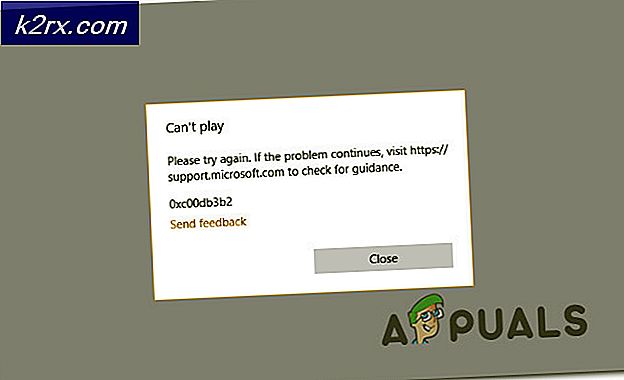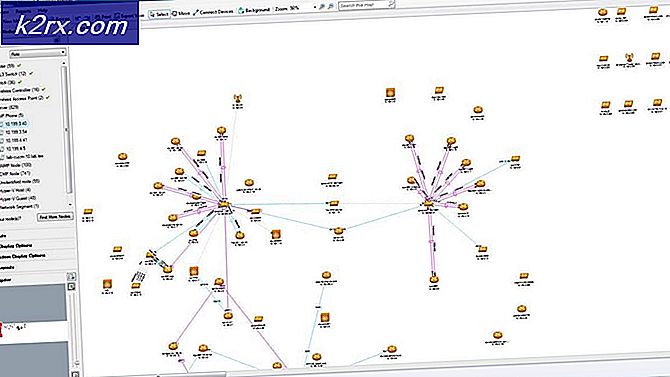Hvad betyder Linux Mint Dual Boot Automatisk Installationsværktøj, når det anmoder om ledig plads?
Linux Mint Dual Boot-automatiske installationsindstillinger bruger ikke-allokeret plads til at installere operativsystemet. Hvis du ønskede at give Linux Mint 40 GB plads til at arbejde med, skal du sørge for, at der er 40 GB ualloceret på den disk, du installerer i stedet for en partition på 40 GB ledig plads. Denne relativt uortodoxe definition kan forvirre mange strømbrugere. Gratis plads refererer generelt til ethvert område af et filsystem, som i øjeblikket ikke er tildelt en fil.
Husk, at Linux Mint-automatiske installationsprogrammet bruger metriske gigabyte og ikke de binære dem, du måske er vant til at tænke på. Du kunne adskille mellemrum med Windows Disk Manager på forhånd, eller brug det partitionsværktøj, som Linux Mint-installationsprogrammet giver dig i løbet af installation. Lav og verificer et komplet diskbillede inden du foretager en automatisk installation, hvis noget går galt. På den anden side, hvis du ikke er dobbeltstart, kan du overveje at fjerne helt eksisterende partitionsdata fuldstændigt. Dette kan være nyttigt, hvis du ønsker at opbygge en helt ny opstartsstruktur uden at ofre elegansen i en automatisk installation.
Metode 1: Bruge Linux Mint Dual Boot Automatiske Installer med en eksisterende partition struktur
Installatøren vil spørge dig, hvor du skal sætte dine nye filer. Endnu en gang er denne prompning ret uortodoks for alle, der har brugt installationsprogrammet, der følger med Ubuntu og dets derivater, Fedora, Arch eller Debian. Nye filer, i dette tilfælde refererer faktisk til operativsysteminstallationen selv og ikke brugerdokumenter.
Vælg en ikke-allokeret del af disken, og resten af installationsprocessen skal være automatisk. Dette forudsætter at du har en ufordelt partition til at begynde med. Hvis du installerer Mint til et drev uden andre operativsystemer, fungerer det fint. Men hvis du vil konfigurere GRUB til at starte fra mere end en partition, er du måske i en papirstop. Du skal undersøge de partitioner, du ikke havde inde i Microsoft Windows eller GNOME Disks Utility i en anden form for Linux, startet fra det pågældende drev.
Antag, at en fysisk SSD bliver brudt op i fire primære partitioner. Den ene er den partition, som eksisterende installationer af Microsoft Windows viser som drev C: \, og mere end sandsynligt vil Mint-installatøren annoncere det til dig som et NTFS-volumen. Rør ikke ved dette, medmindre du ikke har noget imod at miste din Windows-installation. Hvis du vil slette det, kan du klikke på knappen i installationsprogrammet med et minustegn placeret inde i det og derefter acceptere at installere Linux Mint til det nu ikke allokerede rum.
Forudsat at du vil bevare det, skal du kigge på de andre partitioner. Hvis en er en datadeling, som du har fjernet alle filer fra, skal du gøre det samme med det. Mange strømbrugere forbereder sig til installation ved at oprette en ny helt tom partition og derefter finde ud af, at Linux Mint installatør anser det for fuldt ud. Hvis de får adgang til den nævnte partition i Windows som et drev, siger E: \ eller noget lignende, så læser det, at der ikke er noget der. Årsagen er, at installationsprogrammet fejlagtigt mener, at du ønsker at bevare filsystemet og ikke filer selv. Hvis du er sikker på, at du ikke har noget imod at miste denne partition, kan du bruge den samme proces til at slette denne partition.
PRO TIP: Hvis problemet er med din computer eller en bærbar computer / notesbog, skal du prøve at bruge Reimage Plus-softwaren, som kan scanne lagrene og udskifte korrupte og manglende filer. Dette virker i de fleste tilfælde, hvor problemet er opstået på grund af systemkorruption. Du kan downloade Reimage Plus ved at klikke herDet kan også spørge dig om, hvor du skal oprette en ekstra swap-partition, som måske indeholder en udvidet partitionsbeholder, hvis du bruger MBR-partitionering, hvilket ikke bør være et problem med nyere versioner af Microsoft Windows. Du skal dog bruge en anden partition for swapområdet. Du skal dog ikke bekymre dig, for hvis du hellere ikke ofrer et område inde i din partitionsstruktur, kan du altid oprette en swap-fil inden for din Linux-struktur senere.
Metode 2: Oprettelse af en delt partition
Du bruger muligvis denne automatiske installationsfunktion, hvis du også holder en kopi af Microsoft Windows eller måske OS X til at starte. Hvis du ikke kun bruger Linux Mint, kan du måske oprette en ekstra lille partition, som du kan bruge til at handle filer mellem operativsystemer med. Hvis du bruger MBR-partitionering, og du allerede har en udvidet partition oprettet, skal du vælge den udvidede partition i konfigurationshåndteringen og oprette en lille partition indeni den. Du skal blot oprette en indvendig del af et område med ikke-allokeret plads, hvis Linux Mint-programmet fortæller dig, at du bruger GUID-partitionering. Du kan skabe den størrelse du har brug for, men hvis du bare handler et par filer ad gangen, behøver du ikke noget meget stort, især hvis du ikke har verdens største drev.
Linux Mint kan præsentere dig med en rulleliste, der beder om at vælge et filsystem til at formatere denne partition, hvilket vil afhænge af dine behov. Forskellige installationsversioner kan formatere partitioner til forskellige systemer. Under de fleste omstændigheder kan Windows ikke læse fra ext2, ext3 og ext4 volumener. Både Linux Mint og Microsoft Windows har adgang til NTFS-volumener, og Linux leveres med en sund pakke værktøjer, som du kan bruge til at arbejde med disse volumener.
OS X kan generelt ikke læses fra ext # versioner eller kan det læse NTFS-volumener i de fleste situationer, hvilket kan være et problem, hvis du dual boot Linux på en Macintosh, eller du arbejder med en slags Hackintosh-hardware. Heldigvis kan alle disse operativsystemer læses fra FAT32, som Linux Mint installatøren normalt vil give dig som en mulighed. Hvis det ikke gør det, kan du nemt formatere en tom partition som FAT32 senere. Selv mange eksotiske operativsystemer som OpenDarwin, FreeBSD, Haiku og Android x86 vil arbejde med dette volumen.
Husk, at mens Microsoft Windows og OS X begge arbejder med exFAT-volumener indbygget, skal du installere drivere for at få Mint til at arbejde med dem.
Metode 3: Bevarelse af særlige skillevægge
Skulle du opdage, at du har en lille partition i starten af partitionsgrafen i installationsprogrammet, der hedder EFI eller noget lignende, eller hvis du finder en formateret til FAT12-filsystemet, bør du ikke røre dette i de fleste situationer, fordi dets nødvendigt for at starte dit system. Dette er normalt kun sandt for GUID-partitionstabeller. Ligeledes, hvis du arbejder med Macintosh eller Hackintosh-hardware, vil du ikke røre de nødvendige HFS eller HFS + -volumener til opstart. Macintosh-systemer kan også nogle gange have volumener på dem, som Linux Mint kalder Darwin UFS, som igen du sandsynligvis har brug for at starte OS X.
PRO TIP: Hvis problemet er med din computer eller en bærbar computer / notesbog, skal du prøve at bruge Reimage Plus-softwaren, som kan scanne lagrene og udskifte korrupte og manglende filer. Dette virker i de fleste tilfælde, hvor problemet er opstået på grund af systemkorruption. Du kan downloade Reimage Plus ved at klikke her